
Av bytte til Insider Preview builds av Windows 10 , får du de siste endringene og funksjonene før andre Windows-brukere. Du får imidlertid også nye feil. Slik ser det ut til å kjøre en Insider Preview.
Samlet sett anbefaler vi ikke å bytte til Windows 10s Insider Previews på hoved-PC-en din, eller hvilken som helst PC du er avhengig av faktisk stabilitet fra. Hvis du er nysgjerrig på å få et glimt av fremtiden og gi tilbakemelding, anbefaler vi at du kjører Insider Previews på en virtuell maskin eller på en sekundær PC.
Microsoft tilbyr tre forskjellige “ringer” å velge mellom
I SLEKT: Hvordan bli en Windows Insider og teste nye Windows 10-funksjoner
Insider Preview builds gir deg de nyeste Windows 10-funksjonene før de er klare for allmennheten. Insider Preview build har de nyeste funksjonene og endringene, men de er heller ikke helt stabile. Microsoft lanserer disse pågående byggene til "Windows Insiders." Disse “Insiders” kan teste disse buildene og rapportere feil de opplever og gi andre tilbakemeldinger.
Det er flere forskjellige Insider “ringer” å velge mellom: Rask ring, Langsom ring og Utløser forhåndsvisning ring. De kalles ringer fordi bygninger begynner ved den raske ringen før de tar seg ut til den langsomme ringen.
Hurtigringen vil motta de vanligste oppdateringene og tilby den nyeste programvaren. det vil også være minst testet og mest ustabilt. Dette er den mest risikable ringen å velge.
Noen bygninger vil av og til gjøre det fra den raske ringen til den langsomme ringen. Ikke alle bygg vil gjøre det fra den raske ringen til den langsomme ringen, ettersom bygninger som når den langsomme ringen skal være mer testet og stabil. Dette er en tryggere innsats, men vi har fortsatt opplevd flakiness med Slow ring builds.
Det er nå også en "Release Preview" -ring du kan velge. Dette vil faktisk aldri oppdatere deg til en ny "build" av Windows 10. I stedet gir den bare tidlig tilgang til grunnleggende Windows-oppdateringer, drivere og oppdateringer til Microsoft-applikasjoner fra Windows Store. Det er mindre risikabelt, men du får faktisk ikke tilgang til den neste versjonen av Windows 10 Microsoft utvikler.
Hvor buggy er disse bygningene? Det kommer an på

Når du vurderer å bruke et ustabilt operativsystem, er det viktig å innse hva "buggy" egentlig betyr. Det betyr ikke bare at de nye funksjonene ikke fungerer som de skal. Det betyr at Windows selv kan ha alvorlige feil. Disse feilene kan gjøre at stasjonære applikasjoner ikke fungerer som de skal, eller føre til at bestemt maskinvare ikke fungerer som forventet. Windows selv kan fryse eller krasje. Grunnleggende operativsystemkomponenter som Explorer-skrivebordsskallet og Start-menyen kan oppleve problemer. De nøyaktige problemene vil avhenge av hvilken versjon du kjører, hvilken maskinvare du har på PC-en, og hvilke programmer du bruker.
Bugginess-nivået har en tendens til å svinge over tid. For øyeblikket jobber Microsoft med å polere opp Jubileumsoppdatering . Insider Preview-buildene virker mye mer stabile enn de gjorde for noen måneder siden. Etter at jubileumsoppdateringen er lansert, vil Insider Preview builds trolig bli buggy igjen, ettersom Microsoft jobber med den neste store oppdateringen. Så hvor du er i utgivelsessyklusen, betyr det også.
Du må kanskje installere Windows på nytt for å komme tilbake til stabile bygninger
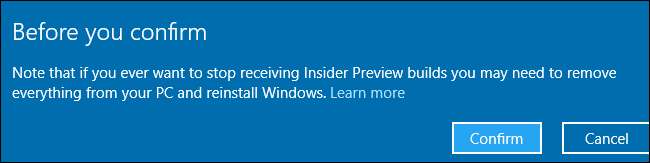
Det er enkelt å velge Insider Preview builds - du trenger bare å bytte alternativet i Innstillinger-appen, velge en ringing og vente litt på at den nye bygningen skal leveres over Windows Update. Alle kan bli en "Windows Insider" gratis med en Microsoft-konto og noen få klikk.
Men hvis du noen gang vil forlate en Insider Preview-ring, kan du få problemer. Det er ingen garanti for at du kan nedgradere fra en Insider Preview-ring til en eldre stabil bygning. Det er en måte å midlertidig gjøre nedgradere til en tidligere versjon hvis du opplever et problem, men det alternativet er midlertidig. Du må ofte installere Windows 10 på nytt på PCen din - eller gjenopprette fra en sikkerhetskopi av en disk –Hvis du vil tilbake.
Dette er en av de store grunnene til at vi virkelig ikke anbefaler å oppgradere en PC du faktisk bruker til Insider Preview builds. Det er for vanskelig å nedgradere hvis du opplever et problem.
Gode grunner til å oppgradere
Det er gode grunner til at noen mennesker bruker Insider Preview-builder av Windows 10, selvfølgelig. Det kan være lurt å teste de siste versjonene for å se etter feil og gi tilbakemelding til Microsoft via Feedback-appen. Det er det Microsoft håper på - mange mennesker bruker disse byggene og fungerer som en gratis hær av kvalitetssikringstestere.
Det kan også være lurt å få tak i de nyeste funksjonene og endringene før de når et bredere publikum. Det er det vi bruker dem til her på How-To Geek, slik at vi kan se på - og skrive om - de siste endringene i Windows 10 mens de fremdeles er under utvikling.
Hvis du er utvikler, kan det være lurt å teste nye Windows-funksjoner før de blir stabile, for eksempel Microsofts Win32-til-UWP applikasjonsomformer , Vil offisielt lanseres med utgivelsen av jubileumsoppdateringen.
Bare ikke oppgrader din hoved-PC
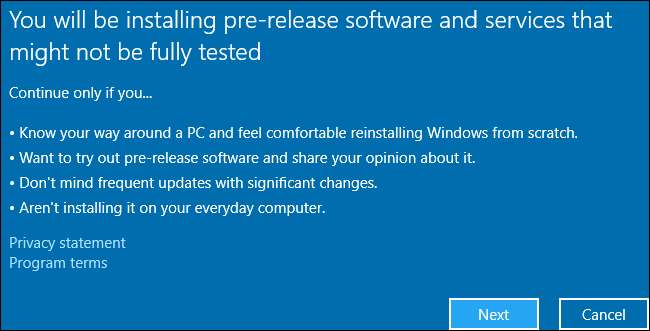
Bør du bruke Insider Preview builds? Det er opp til deg. Vi anbefaler imidlertid ikke å oppgradere hoved-PC-en din eller hvilken som helst PC du faktisk er avhengig av for å få ting gjort. Vi har eksperimentert med å kjøre Windows 10s Insider Preview bygger på våre viktigste PC-er, og det fungerte ikke bra med de rare feilene som kan dukke opp under utviklingen av Windows 10.
Men hvis du har en PC som du ikke trenger noe annet, og ikke har noe imot at programvaren er potensielt ustabil, kan du gjerne oppgradere den til Insider Preview builds hvis du er nysgjerrig.
Enda bedre, installer Windows 10 på en virtuell maskin –For eksempel å bruke VirtualBox –På din eksisterende datamaskin. Deretter kan du oppgradere til Insider Preview-bygninger inne i den virtuelle maskinen, slik at du kan spille med den nyeste programvaren uten at datamaskinen din er i fare for feil. Tross alt, du trenger ikke engang en produktnøkkel for å installere Windows 10 i den virtuelle maskinen, noe som er veldig nyttig for testing.
I SLEKT: Beginner Geek: Hvordan lage og bruke virtuelle maskiner
Bildekreditt: Microsoft







